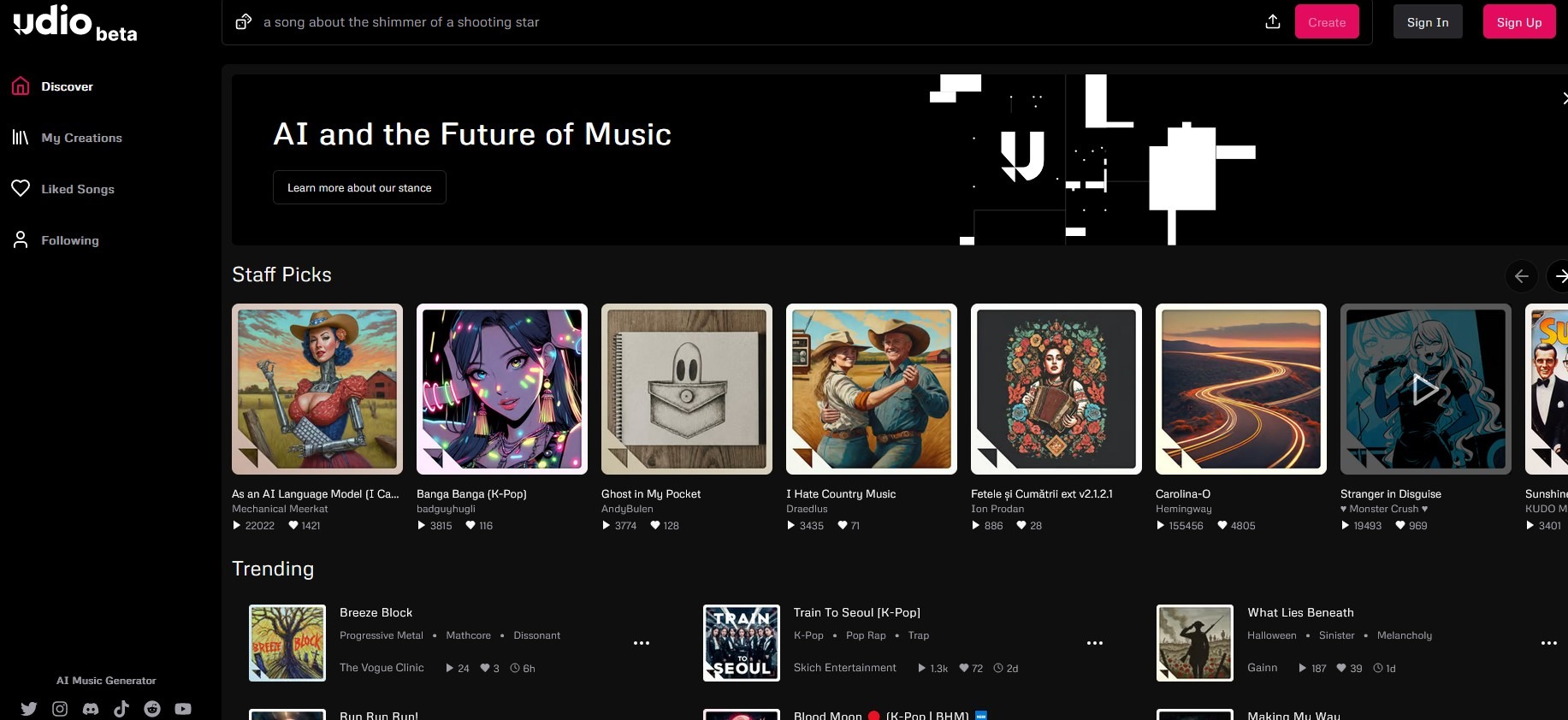Lohnt es sich, dass Sie sich Udio anschauen?
Udio ist eine noch recht neue Alternative zu anderen KI-Musikgeneratoren wie Suno AI und diversen anderen. Aber können sich die mit Udio erstellten Musiktracks hören lassen?
Oder klingt es eher schaurig, sodass es sich nicht lohnt?
Darum und um die Features der Suno Alternative soll es in diesem Blogbeitrag gehen. Auch die Kosten sind ein Thema, außerdem die Möglichkeiten, die Musikstücke auf anderen Plattformen zu veröffentlichen.
Lesen Sie nun, wie die Anmeldung erfolgt und wie schnell Sie Ihren ersten eigenen Song erstellen lassen können.
Anmeldung und ersten Song mit Udio erstellen
Es ist nur eine Sache von ein paar Augenblicken, bis Sie sich als neuer Nutzer für einen kostenlosen Account bei Udio angemeldet haben. Sie haben folgende Möglichkeiten:
- Google-Account
- Anmeldung über einen Discord-Account
- Twitter beziehungsweise X
- Sign in mit einem Account bei Apple
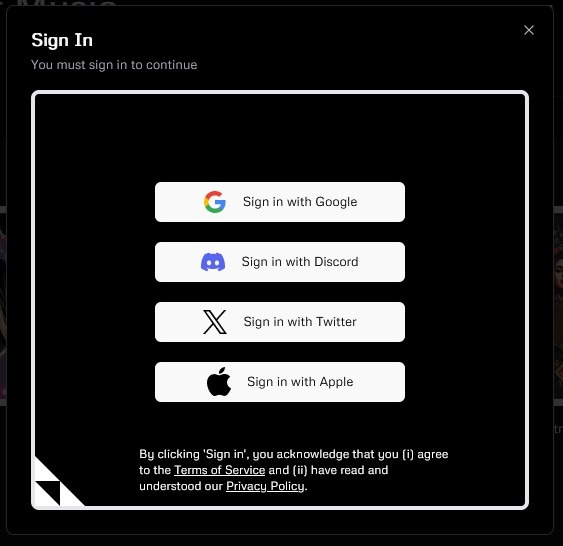
Wählen Sie sich einfach das aus, was Sie wollen. Sehr einfach ist die Anmeldung zum Beispiel mit einem Google -Account, den heute sowieso fast jeder hat.
Sobald Sie sich ein kostenloses Benutzerkonto erstellt haben, können Sie direkt loslegen. Ganz oben finden Sie ein Eingabefenster, in das Sie den Prompt eingeben und bestimmen können, was Sie hören wollen. Auch hier erfolgt die Angabe standardmäßig auf Englisch.
Aber ob es auch in deutscher Sprache funktioniert?
Ich war neugierig und habe es ausprobiert.
Zur Probe habe ich einfach den folgenden Prompt eingegeben:
Popsong im Stil der 80er Jahre mit britisch Pop als instrumental
Das Ergebnis war zur Hälfte (ein Song von zweien) ganz gut.
Der Musikstil entsprach etwa dem, was ich erwartet hatte, zumindest bei einem Titel. Der andere traf nicht ganz das, was gefordert war. Ähnlich sah es auch bei einem klassischen Musikstück aus, für das ich ebenfalls einen Prompt in deutscher Sprache eingegeben hatte.
Auch hier ein ähnliches Ergebnis: Ein Lied entsprach dem, was gefordert war, das zweite eher weniger.
Aber nach meinen Erfahrungen bringen die englischsprachigen Prompts ähnliche Ergebnisse.
Wenn Ihnen gar nichts einfällt, was Sie eingeben könnten, versuchen Sie es mit einem Zufallsprinzip, indem Sie die kleinen Würfel links neben der Texteingabe anklicken. Dann erscheinen Prompts als Vorschläge, die Sie zum Generieren Ihrer neuen Musikstücke verwenden können.
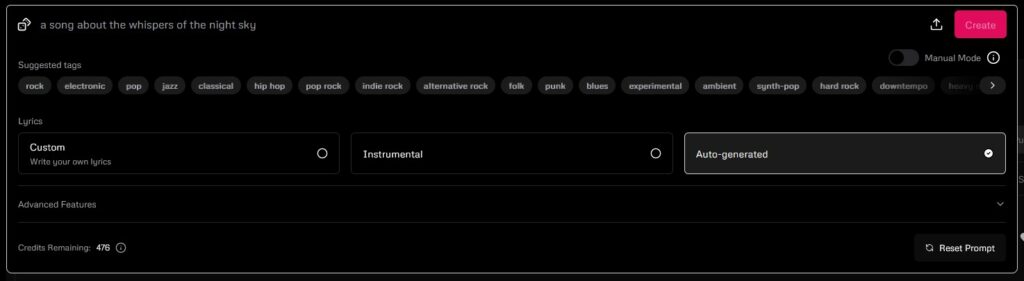
Falls Ihnen der erste Vorschlag nicht gefällt, klicken Sie einfach ein zweites oder drittes Mal darauf. Keine Angst, es werden nicht gleich neue Musikstücke erstellt, sondern lediglich Vorschläge für Prompts generiert.
Sobald Sie das Textfeld anklicken, vergrößert sich das Eingabefenster, sodass Sie weitere Einstellungen vornehmen können. Bestimmen Sie zum Beispiel den gewünschten Musikstil mithilfe der „Suggested tags“. Hier haben Sie die Möglichkeit, verschiedene Musikstile ganz einfach mit einem Mausklick auszuwählen, die dann als Vorgaben übernommen werden.
Weitere Einstellungen für die Musikgenerierung
Wenn Sie den Schiebeschalter bei „Manual Mode“ aktivieren, brauchen Sie noch nicht einmal oben im Textfenster eine Eingabe zu machen.
Weitere Einstellmöglichkeiten betreffen die Lyrics, also den Gesang. So können Sie festlegen, ob Sie Ihren eigenen Liedtext eingeben wollen, ob das Stück instrumental sein soll oder ob die Suno KI für Sie einen Liedtext generieren soll (Auto-generated). Probieren Sie es einfach aus.
Darunter finden Sie weitere Einstellungen (Advanced Features), mit denen Sie verschiedene Einstellungen vornehmen können, etwa wie genau sich die KI an Ihre Vorgaben den Prompt oder die Textvorgabe halten soll. Eine Funktion namens „Seed“ dient dazu, festzulegen, wie weit Sie die kreative Kontrolle über die generierten Inhalte behalten wollen.
Durch die Vorgaben eines Seed ist es möglich, die Abweichungen, die bei der Eingabe eines Prompts in eine KI immer wieder entstehen, etwas einzugrenzen, sodass die Ergebnisse sich mehr ähneln, wenn ein gleicher Seed verwendet wird.
Dann gibt es noch die Funktion „Clip Start“. Hier können Sie angeben, wo die Udio KI mit der Musikerstellung beginnen soll, also das Lied am Anfang beginnen soll oder mittendrin. Auch eine Liederstellung gegen Ende des Liedes ist möglich. Sie können also auch mit dem Liedende, dem Outro beginnen.
Die „Generation Quality“ ist eine Funktion, mit der Sie zwischen Geschwindigkeit und Qualität der Erstellung von Musikstücken wählen können. Schneller bedeutet eine etwas geringere Qualität, eine längere Zeit zu Erstellung eine höhere Qualität der erstellten Musikstücke.
Udio bietet hier einige sehr interessante Funktionen und erlaubt es Ihnen dadurch, die Musik besser an Ihre eigenen Wünsche anzupassen. Mithilfe dieser Funktionen können Sie ein Musikstück von Beginn an so gestalten, wie Sie wollen. Das gilt übrigens auch für die Weiterführung von erstellten Clips, auf die ich im nächsten Abschnitt eingehe.
Die erstellten Musikstücke erweitern
Da die Musikstücke immer nur gut 30 Sekunden lang sind, macht es Sinn, sie mithilfe der Extend-Funktion zu verlängern.
Das können Sie natürlich gleich machen oder auch später, in dem Sie links auf „My Creations“ klicken und Ihre bereits erstellten Musikstücke wieder aufrufen.
Klicken Sie bei einem der bereits erstellten Musikstücke auf die Funktion „Extend“, gelangen Sie wieder in einen Prompt-Fenster, das dem für die Erstellung des ursprünglichen Musiktitels ähnelt. Auch hier können Sie einen Prompt eingeben oder verändern sowie einige Einstellungen vornehmen, von denen Sie die meisten bereits kennen.
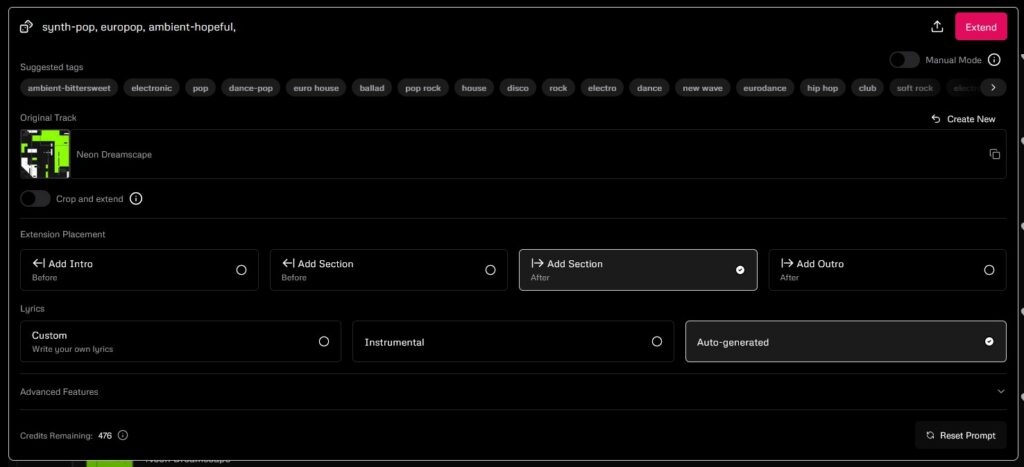
Hinzugekommen ist eine Funktion namens „Extension Placement“. Hier können Sie angeben, ob der nächste Teil des Musikstückes vor oder nach dem bereits bestehenden eingefügt werden oder ob er ein Intro oder Outro beinhalten soll. Mit anderen Worten: Sie können hier bestimmen, ob das Musikstück einen Anfang, eine weitere Sektion vor danach dem aktuellen Teil oder einen Schluss kommen soll.
Ich finde gerade diese Funktion bei Udio sehr bemerkenswert.
Immerhin können sich hier bestimmen, wie’s mit der Erstellung des Musikstückes weitergehen soll. Außerdem können Sie festlegen, ob der neue Teil des Musikstückes Gesang enthalten soll oder nicht oder ob Sie Änderungen am Musikstil des laufenden Musikstückes vornehmen möchten.
Das sind eine Menge Funktionen, welche Sie bei der Erstellung Ihrer eigenen Musikstücke sehr flexibel machen. Sie sind dann nicht mehr darauf angewiesen, was die KI erstellen will, sondern haben Sie mehr Einfluss darauf.
Auch bei Udio werden wie bei Suno AI immer zwei Musikstücke auf einmal erstellt, wobei Sie das auswählen, was Ihnen besser gefällt oder einfach beide Varianten einsetzen können.
Hier ist ein Link zu einem der Titel:

Kommen wir nun zu weiteren Funktionen wie dem Hochladen eigener MP3-Dateien und anderen.
Eigene MP3s hochladen und weitere Funktionen
Sie können die auf diese Weise erstellten Songs auf mehrere Art und Weise verwenden.
Im einfachsten Fall laden Sie sie als MP3-Dateien herunter und verwenden Sie auf anderen Plattformen zum Veröffentlichen oder in YouTube-Videos als Musikuntermalung oder für selber erstellte Musikvideos.
Die Möglichkeiten, die eine solche Musik KI bietet, sind sehr vielfältig. Sie öffnet vor allem für Nicht-Musiker ganz neue Möglichkeiten. Zwar ist es schon seit einiger Zeit möglich, von anderen Künstlern komponierte Musikstücke kostenlos von anderen Plattformen für eigene YouTube-Videos zu verwenden. Aber mithilfe der Musik KI wie Suno AI oder Udio ergeben sich natürlich ganz neue Möglichkeiten.
Erstellen Sie Lieder mit eigenen Texten in einem Musikstil, der Ihnen zusagt. Theoretisch können Sie sogar einen völlig absurden Text in einem Song erstellen lassen, zumindest einen Teil davon, soweit das rechtlich zu vertreten wäre (!). Beachten Sie aber auch bei den verwendeten Liedtexten immer die jeweiligen Urheber- und Nutzungsrechte.
Auf Udio stehen Ihnen noch einige weitere Funktionen zur Verfügung wie etwa „Remix“. Hier lassen sich verschiedene Einstellungen an einem vorhandenen Clip (aber nur der ursprünglich generierte mit einer Länge von etwas über 30 Sekunden) vornehmen und dadurch neue Musikstücke erstellen.
Über den Button „Publish“ können Sie Ihren Song auf der Plattform von Udio direkt veröffentlichen, sodass er von anderen gehört und bewundert werden kann.
Außerdem können Sie Feedback zu den Musikstücken abgeben, ein Like vergeben oder den Song als MP3-Datei herunterladen. Das macht zum Beispiel dann Sinn, wenn Sie Ihre Songs als musikalische Untermalung für ein eigenes Video verwenden oder auf einer Streamingplattform hochladen möchten.
Wie sieht es nun aber mit der Bezahlversion und dem Hochladen von eigenen MP3s aus? Letztere erfordert eine der beiden Bezahlvarianten für einen Udio-Account.
Kostenloser Udio-Account und die Bezahlvarianten
Wenn Sie auf das Bild Ihres Accounts rechts oben klicken, können unter dem Menüpunkt „Subscribe“ Bezahlvarianten mit den Bezeichnungen Standard oder Pro auswählen. Erstere kostet 12 Euro im Monat, die Pro Variante 36 Euro.
Bei der jährlichen Bezahlweise wird es etwas günstiger. Dann kostet Standard 9,60 Euro im Monat, Pro kostet dann 28,80 Euro im Monat.
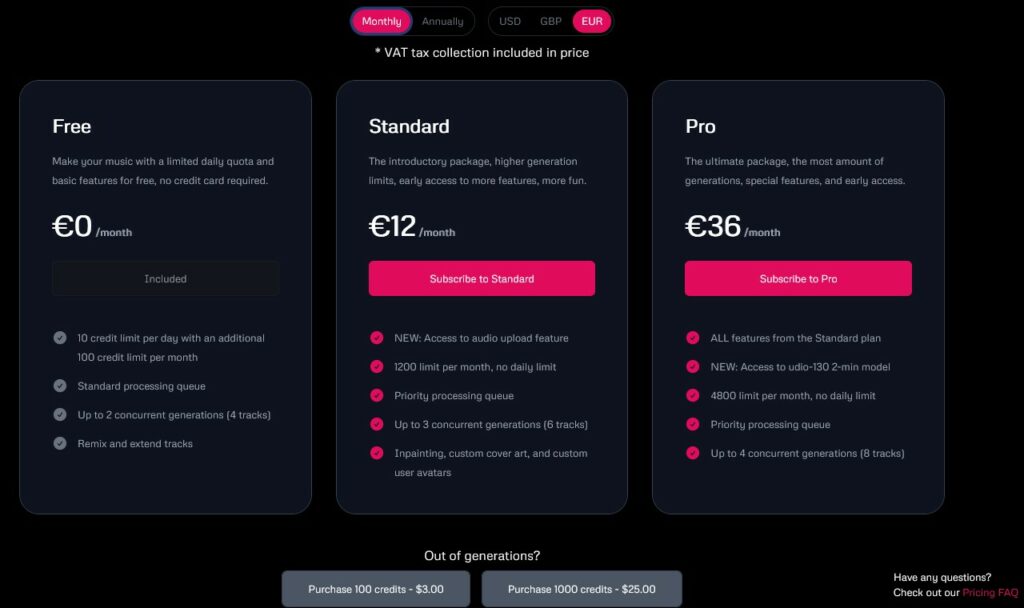
Diese Accounts bieten Ihnen weitere Funktionen an:
- die Uploadfunktion für eigene Musikstücke
- eine höhere Priorität bei der Musikerstellung gegenüber den kostenlosen Accounts
- ein höheres Limit pro Monat, was die Musikerstellung angeht
- die Erstellung von mehr als zwei Musiktracks zur gleichen Zeit
Und noch einige weitere Vorteile.
Mit etwas Glück erhalten Sie sogar die Möglichkeit, eine kostenlose Probewoche für den Standard-Account zu buchen, um diese Funktionen auszuprobieren, welche Sie nur mit einem bezahlten Account nutzen können.
Die Songs können Sie laut aktuellen FAQs von Udio auch für kommerzielle Zwecke einsetzen, und das sogar bereits in der kostenlosen Variante.
Ich empfehle aber, wann immer Sie diesen Text lesen, die aktuellen Nutzungsbedingungen on Udio zu studieren, da ich hier keine rechtlich verbindlichen Auskünfte zu diesen Themen geben kann. Sie finden diese unter den Links im Text (externe Links, in englischer Sprache).
Haftungsausschluss: Ich bin kein Anwalt und gebe nur wieder, was ich an Informationen zu diesem Thema übernommen habe.
Mein Fazit zu Udio
Der erste Eindruck ist sehr gut.
Gerade bei der Musikerstellung bieten sich zahlreiche weitere Möglichkeiten, auf die Generierung der Stücke größeren Einfluss auszuüben, was ich sehr praktisch finde.
Zwar werden immer nur etwas mehr als 30 Sekunden Musik erstellt, dafür können Sie beliebig viele dieser Sequenzen aneinanderreihen, bis ihr Song komplett ist, und zwar so, wie Sie sich ihn vorstellen. Natürlich ist dazu etwas Geduld erforderlich.
Wahrscheinlich nicht jedes Stück wird Ihnen auf Anhieb gefallen, sodass Sie neue Versuche unternehmen müssen, bis das Ergebnis dem entspricht, was Sie sich vorgestellt haben.
Bezahlt wird übrigens per Kreditkarte oder Lastschrift. Alternativ stehen noch zwei andere Zahlarten zur Verfügung, die hierzulande aber weniger gängig sein dürften. Beachten aber folgendes, wenn Sie die Standard-Variante testen wollen: Wenn Sie die Testversion, die eine Woche lang kostenlos ist, nicht kündigen, geht sie in eine Bezahlvariante über.
Wenn Sie Udio auch schon ausprobiert haben, schreiben Sie gerne etwas zu Ihren Erfahrungen in die Kommentare.
Weiteres zum Thema Musik mit KI generieren:
Link zum Blogbeitrag über Suno, eine weitere Musik-KI.
Weiteres zum Thema Erstellen von Musikstücken mit KI.
Link zur Website von Udio (extern).